Nắm rõ được cách kết nối máy in HP với laptop sẽ giúp việc in ấn tài liệu, văn bản… của bạn trở nên nhanh chóng và dễ dàng hơn. Bài viết sẽ hướng dẫn bạn cách xác định hệ điều hành đang sử dụng để cài đặt driver phù hợp cho laptop của mình.

Hướng dẫn chi tiết cách kết nối máy in HP với laptop
Nhắc đến máy in nhỏ gọn, tiện lợi cho dân văn phòng, nhiều người sẽ nghĩ ngay đến những mẫu máy in HP. Sửa chữa Laptop 24h sẽ giúp bạn nắm được cách kết nối dễ hiểu, nhanh chóng và đơn giản nhất.
Bước 1: Kết nối máy in HP với laptop
- Cắm dây nguồn và bật nút khởi động máy in.
- Tiếp theo, bạn cắm dây cáp kết nối USB của máy in vào laptop.
- Kết nối máy in và laptop với cùng một mạng LAN hoặc Wifi.

Kết nối máy in HP với laptop
Xem thêm: Cách kết nối laptop với máy in qua mạng LAN cho dân văn phòng
Bước 2: Xác định phiên bản hệ điều hành
Mỗi phiên bản hệ điều hành 32bit hoặc 64bit sẽ yêu cầu phiên bản driver điều khiển tương ứng để làm việc. Bạn thực hiện các thao tác sau để kiểm tra phiên bản hệ điều hành đang cài đặt trên máy tính.
- Bạn nhấn chuột phải vào This PC > chọn Properties (thuộc tính).
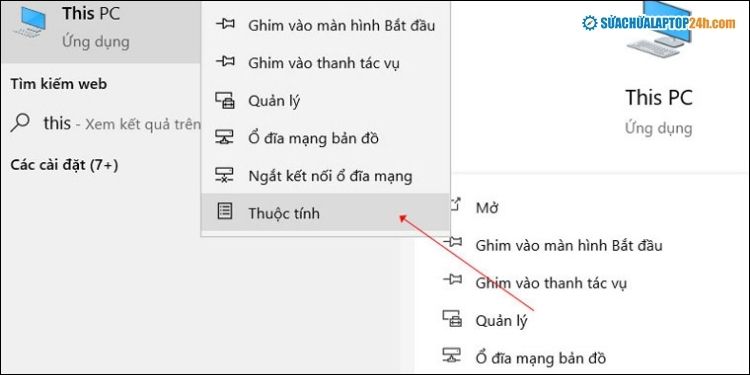
Xác định hệ điều hành laptop
- Tại cửa sổ System, bạn sẽ thấy thông tin phiên bản hệ điều hành tại Windows edition và System type.
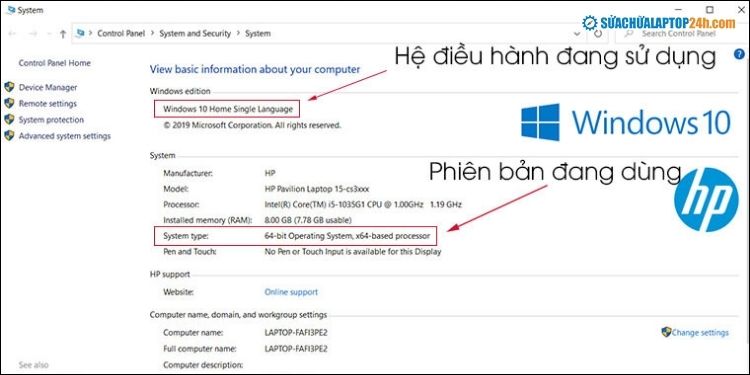
Thuộc tính laptop
Xem thêm: Xem cấu hình laptop: 3 cách kiểm tra từ cơ bản tới chi tiết
Bước 3. Cài đặt Driver máy in phù hợp
Tiếp theo bạn cần truy cập website của nhà sản xuất 123.HP.com hoặc nhấn vào trực tiếp cái link bên dưới để tải về driver phiên bản phù hợp cho máy in.
Sau khi đã vào trang web, bạn cần tìm kiếm Tên máy in > bạn nhấn Next.
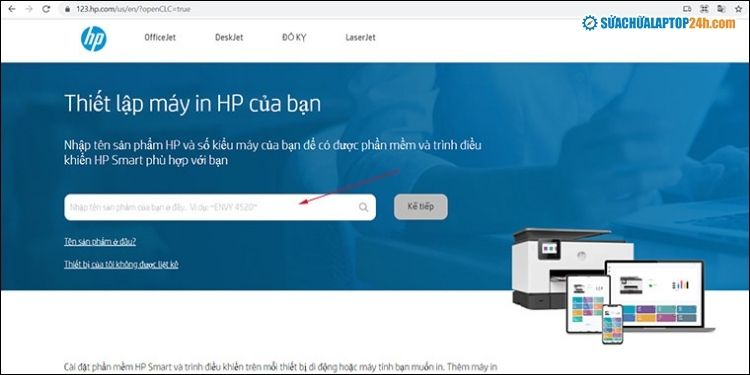
Tìm kiếm tên máy in
Bạn tiếp tục click vào dòng Tải xuống.
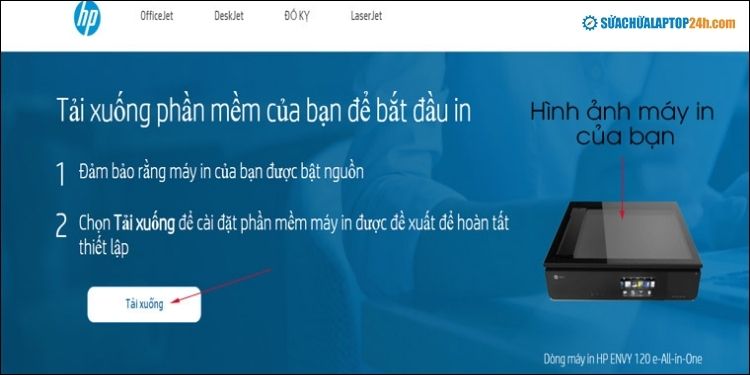
Tải xuống Driver
Lưu ý: Bạn luôn giữ máy in được bật nguồn để quá trình tải driver thành công nhất nhé.
Khi đã tải driver về thì laptop sẽ tự động cửa sổ cài đặt, bạn nhấn Continue để bắt đầu.
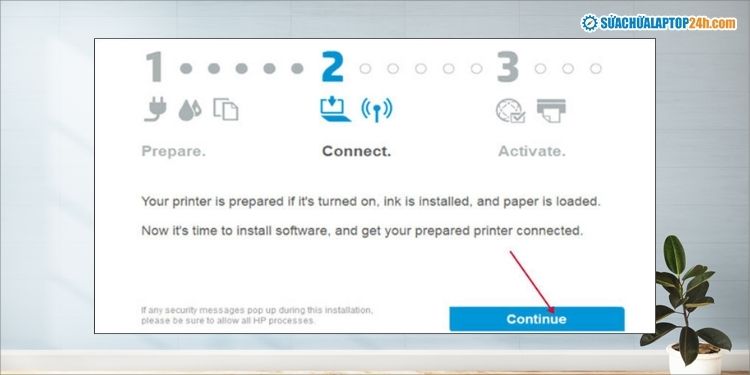
Bắt đầu thiết lập
Tại đây, bạn nhấn Next để xác nhận.
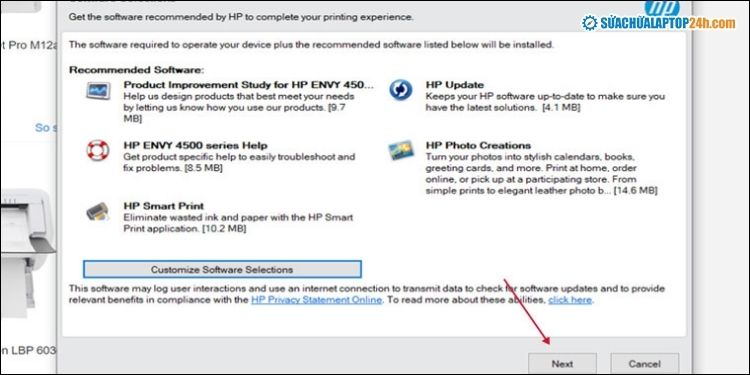
Xác nhận thiết lập
Tiếp tục tick vào ô vuông và nhấn Next để đồng ý các điều khoản

Đồng ý các điều khoản
Tiếp theo, bạn chỉ cần đợi trong lúc phần mềm cài đặt. Sau khi cài đặt thành công, bạn cần chọn phương thức kết nối là Wifi hoặc USB. Trong ví dụ minh họa, chúng ta chọn USB.
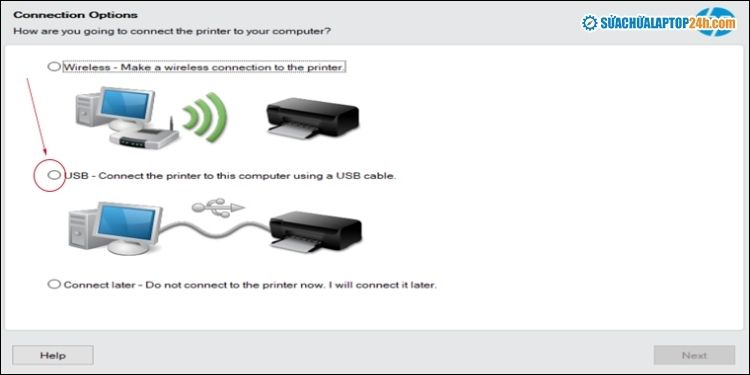
Chọn phương thức kết nối
Đến đây, bạn chỉ cần kiểm tra và đảm bảo đã kết nối cáp USB máy in với laptop, phần mềm sẽ tự động cài đặt driver và thêm máy in.
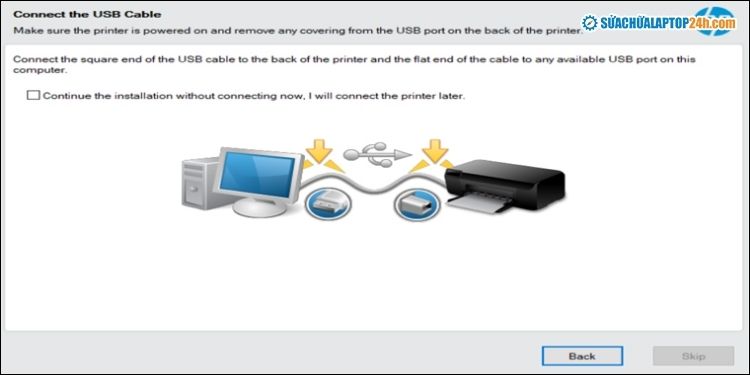
Thêm máy in
Cuối cùng, nhấn Finish để hoàn tất thiết lập.
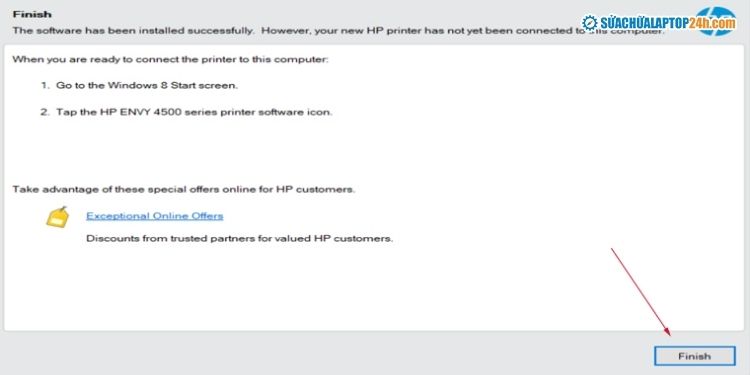
Hoàn tất thiết lập
Xem thêm: Kết nối laptop với máy in Canon 2900 trong vòng 2 phút
Ngoài ra, bạn cũng có thể cài đặt HP Smart - ứng dụng chính hãng và miễn phí giúp người dùng quản lý máy in tốt hơn. Các tính năng nổi bật của phần mềm có thể kể đến như:
- Dễ dàng thiết lập máy in và các thông số in ấn khác.
- Kết nối và quản lý các máy in trong cùng kết nối mạng.
- Dễ dàng quét và in ấn tài liệu.
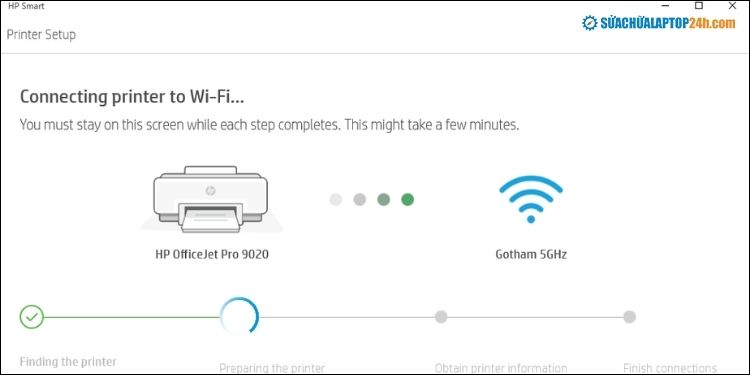
Giao diện HP Smart
Trên đây đã là hướng dẫn cơ bản cách kết nối máy in HP với laptop, hy vọng bạn sẽ hữu ích với bạn. Trong quá trình kết nối hoặc sử dụng nếu gặp trục trặc, bạn hãy gọi tới Hotline 1800 6024 của Sửa chữa Laptop 24h để được tư vấn và hỗ trợ nhé!




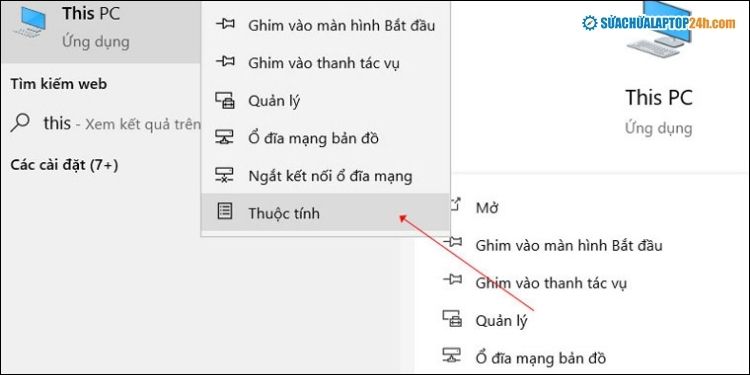
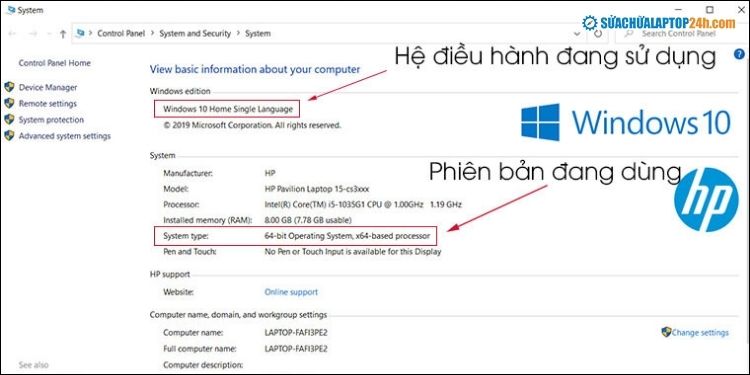
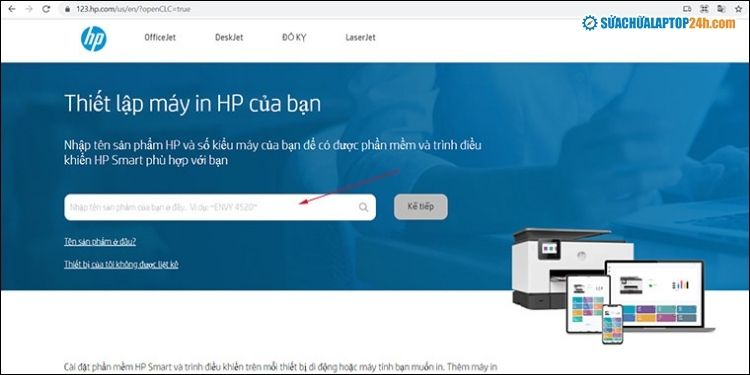
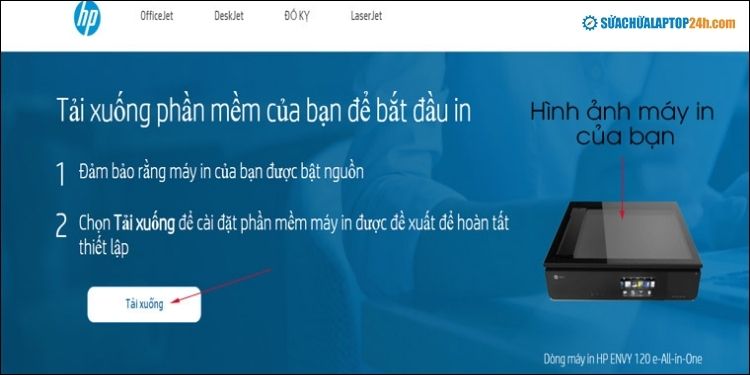
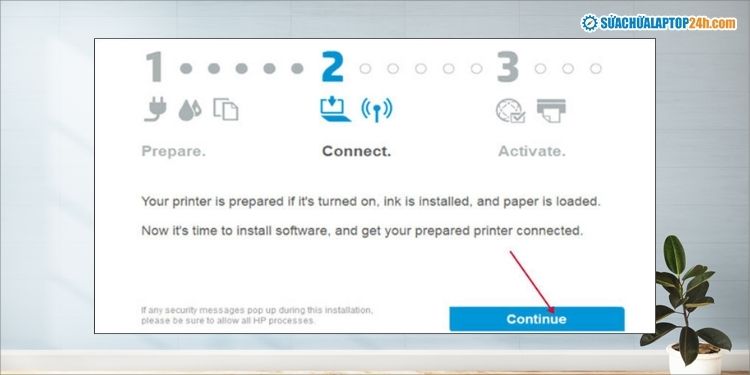
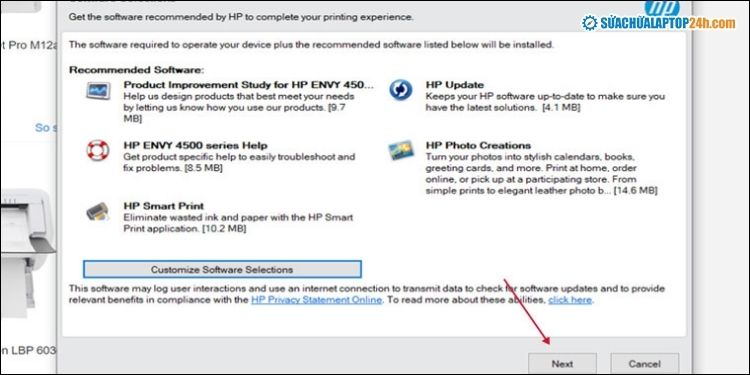

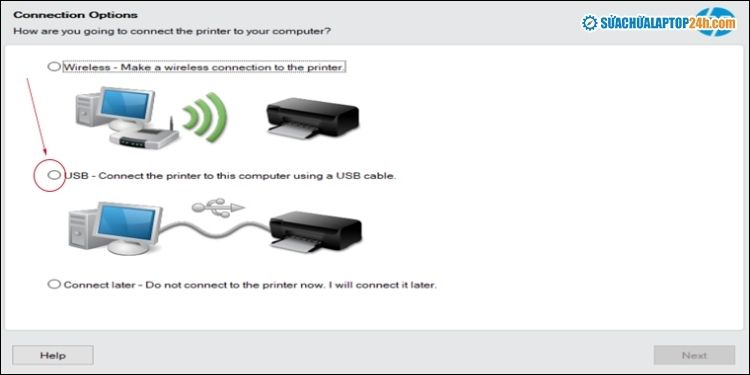
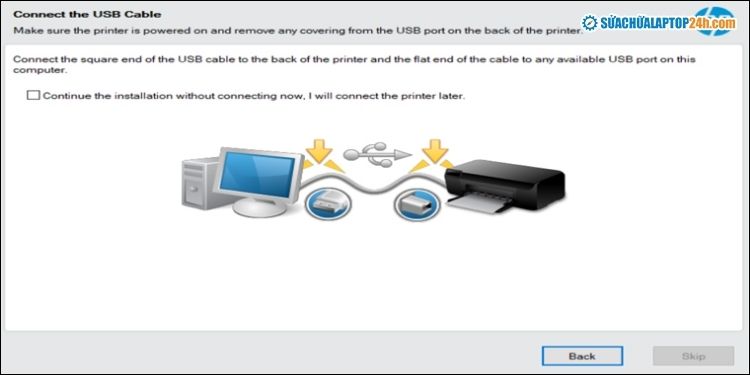
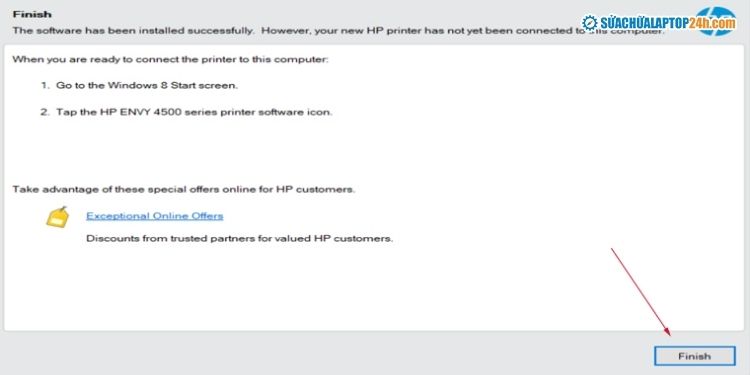
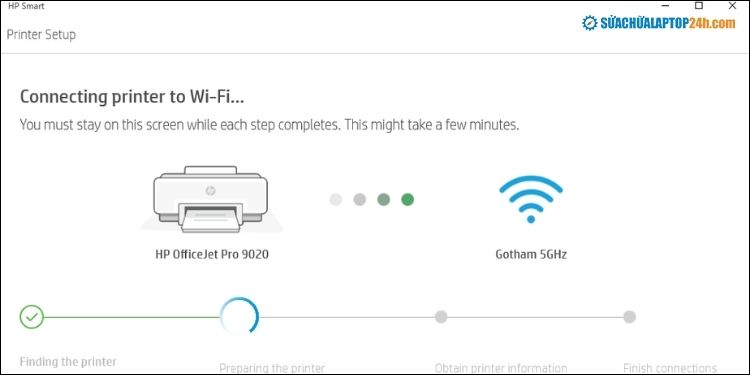









![[Tổng hợp] 50+ hình nền đen hiện đại, chất lượng cao](https://suachualaptop24h.com/images/news/2021/03/31/small/tong-hop-50-hinh-nen-den-bao-dep-va-chat-luong_1617134787.jpg)


![[Tổng hợp] 50+ hình nền capybara cute HD, 4K chất lượng cao](https://suachualaptop24h.com/images/news/2024/07/10/small/hinh-nen-capybara-cute-4k-cho-dien-thoai-may-tinh_1720594478.jpg)